AirtestIDE高级功能
本篇文章基于AirtestIDE1.2.9
前期回顾:
AirtestIDE基本功能(一)
一、图片编辑器
双击代码编辑区里的图片,就可以打开该图片的编辑界面
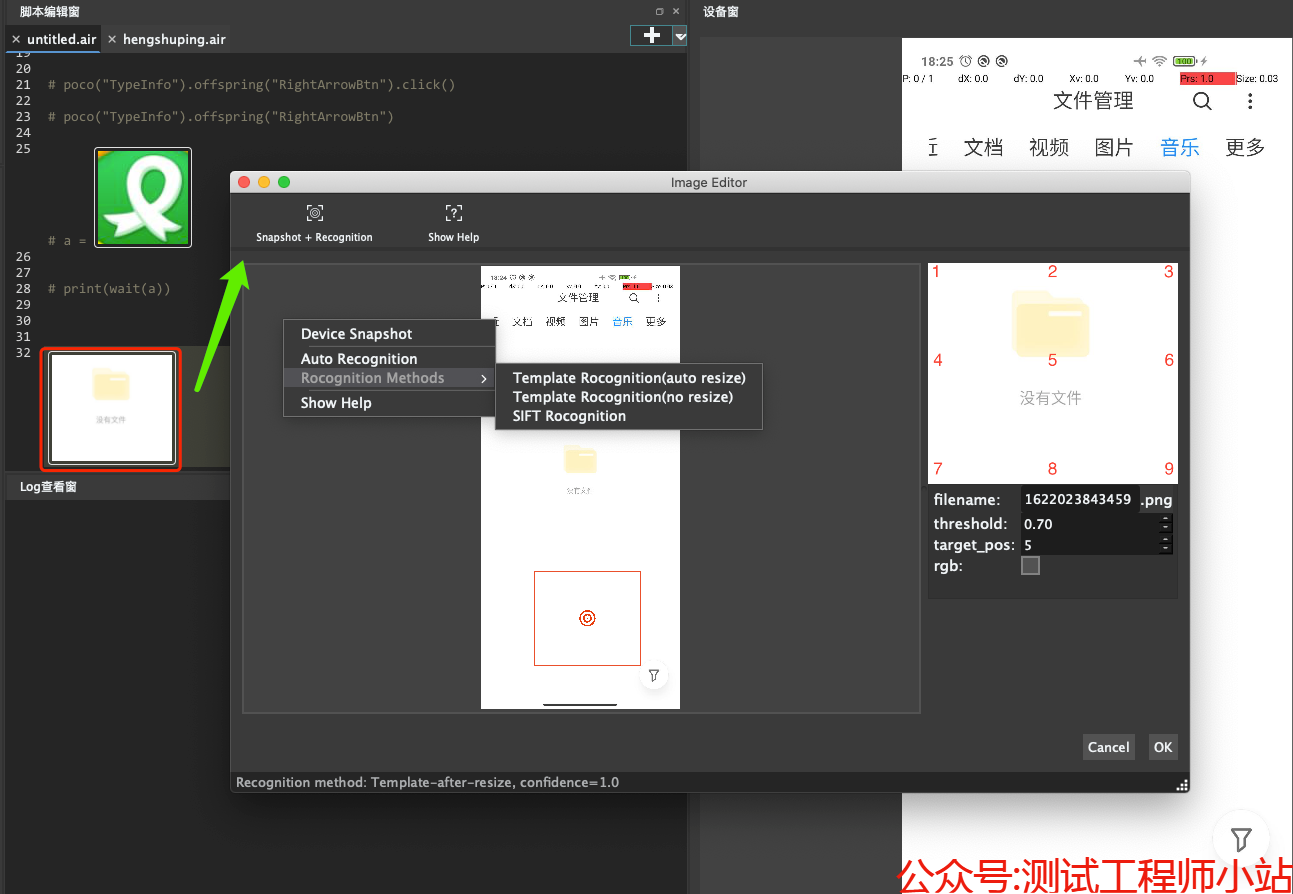
Snapshot+Recognition
点击左上按钮,对当前手机屏幕截图,并识别图片是否在截图中,识别到后会红圈标出,并在左下显示识别方法和可信度
filename
可以在这里给图片改名,方便阅读和维护
threshold
识别阈值,浮点类型,范围是[0.0, 1.0],默认0.7。也就是当识别可信度=>0.7时就认为是匹配的。
target_pos
要操作的位置点,整型,范围是[1, 9],默认是5即中心点,具体9个点分别代表的位置看图中数字所示。
比如我们设置为9后,切换成代码模式,其代码相应变为
Template(r"tpl1622030412465.png", target_pos=9, record_pos=(-0.044, -0.114), resolution=(1080, 2400))
# record_pos是图片在你手机上的相对位置,resolution是你手机的分辨率。这两个参数表示了图片在你手机上的位置,airtest找图时会优先找这个区域,提高查找速度。
rgb
bool类型,设置在对识别结果进行可信度计算时是否使用rgb三通道,默认为False(即采用灰度图像进行可信度计算)。简单理解,设为True,则不仅匹配图的形,还匹配图的颜色。
比如我们勾选rgb后,其代码相应变为
Template(r"tpl1622030412465.png", rgb=True, record_pos=(-0.044, -0.114), resolution=(1080, 2400))
右键菜单
在图片编辑器的截图上右击,会出现菜单。
-
Device Snapshot:对屏幕截图
-
Auto Recognition:在截图上用默认算法进行图像识别
-
Recognition Methods-Template Recognition(auto resize):自动缩放大小识别
-
Recognition Methods-Template Recognition(no resize):不缩放识别
-
Recognition Methods-SIFT Recognition:使用SIFT算法识别
我图片上的那个示例(未勾选rgb),用前面2种算法,找到的图都是错的,但用SIFT就正确找到了
二、手机助手
在IDE中连接好设备后,点击设置窗右上角的工具按钮,点’显示Android助手‘,即可打开安卓助手界面。上面的功能其实就是对adb命令的封装。
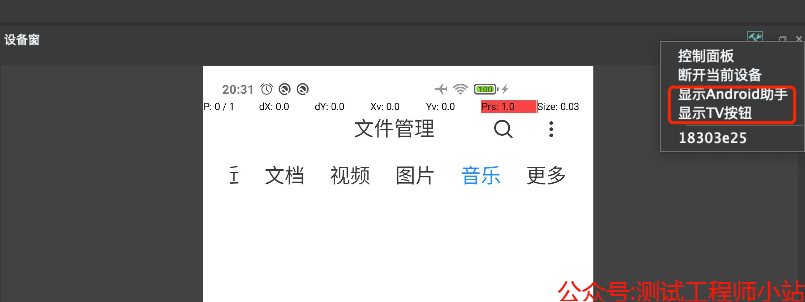
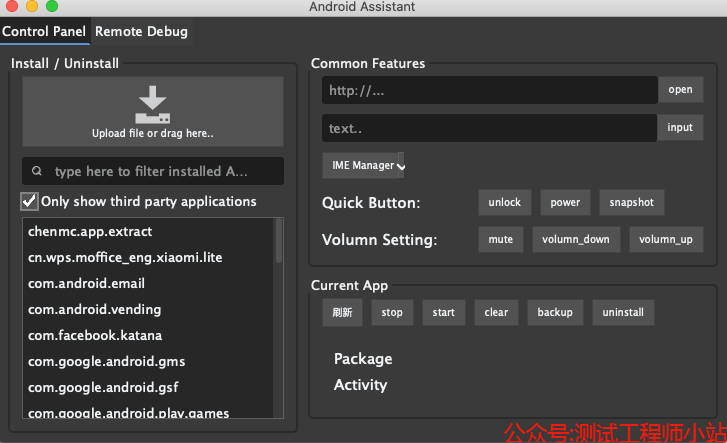
安装apk
点击左上的按钮或是把APK拖过去,会打开安装界面,点击Install按钮进行安装
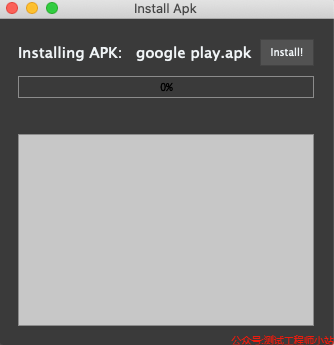
App列表
左下显示手机中安装的应用的包名,可以按关键字筛选或只显示第三方应用。点击某个包名,就可以对其进行相应操作。
另外,点击应用列表中的某个包名,然后在键盘上使用 ctrl+c ,可以把包名复制到剪切板上,之后再使用 ctrl+v 就可以把包名粘贴到脚本编辑窗上,方便我们编写操作应用相关的脚本。
Common Features
-
open:输入网址,点击open,会在手机上用浏览器打开输入的网址
-
input:输入文字,点击input,会把输入的文字打在手机上(当你需要从PC复制文本进手机时使用)
-
IME Manager:可以快速切换手机上的输入法和airtest自带输入法。当你使用Poco后,会自动调用airtest的输入法yosemite,yosemite有自己的输入法面板,就是一个小横条,其目的是为了隐藏其他输入法的面板,以方便自动输入文字和查找元素。当你运行后Poco的脚本,会自动将手机输入法调成yosemite,导致你不能手动在手机上输入文字,这时可以通过这个功能快速切换其他输入法。
-
Quick Button:unlock解锁屏幕,power手机电源键,snapshot手机截屏
-
volumn Setting:mute静音,volumn_down音量-,volumn_up音量+
Current App
-
刷新:将当前屏幕应用的包名和Activity名显示出来
-
stop:停止选中应用(可通过刷新或左侧列表选中应用)
-
start:打开选中应用(可通过刷新或左侧列表选中应用)
-
clear:将选中应用数据清除(可通过刷新或左侧列表选中应用)
-
backup:备份应用数据
-
uninstall:卸载选中应用(可通过刷新或左侧列表选中应用)
Remote Debug
相当于一个CMD命令行窗口,不怎么好用,官方也不太推荐,还是用你自己原来的就好。
---------------------------------------------------------------------------------
关注微信公众号即可在手机上查阅,并可接收更多测试分享~





 浙公网安备 33010602011771号
浙公网安备 33010602011771号